
assembler / КОНТР работа
.docКонтрольная работа №1.
Часть 1.
Тема: Архитектура процессора Intel 8086.
Цель: Изучение структуры процессора Intel 8086, и основ его программирования.
Задание: Используя представленный теоретический материал, имеющуюся литературу и предоставленное преподавателем обучающее программное обеспечение студент должен изучить структуру микропроцессора Inlet 8086. В результате выполнения практической работы студент должен знать:
-структуру микропроцессора Intel 8086;
-назначение входящих в него блоков и устройств;
-регистры микропроцессора и их основное назначение;
-структуру и назначение регистра флагов;
-структуру памяти и особенности принципа сегментации;
-принцип прерываний;
-режимы адресации;
-последовательность написания программ на языке Ассемблера;
-назначение программ, входящих в пакет Turbo Assembler.
Часть 2.
Тема: Структура EXE- и COM- программы. Вывод на экран.
Цель. Изучение структуры EXE- и COM-программы. Получение навыков вывода данных на экран монитора.
Задание. Разработать EXE-программу вывода символа на экран, и COM- программу вывода на экран строки.
Ход работы:
-
Открываю папку: D:\Fomin\АМП&Asm\Материалы\Компилятор ASM


Рисунок 1 – Открытая папка
-
 Создаю
папку: D:\ASM
Создаю
папку: D:\ASM -
Копирую все файлы из архива – Компилятор ASM в папку: D:\ASM

Рисунок 2 – Скопированные файлы
-
Открываю Пуск Все программы СтандартныеБлокнот
-
Сохраняю этот текстовый документ в папке D:\ASM
-
Затем пишу в созданном текстовом документе нужную EXE – программу и сохраняю по именем – PROG.asm в папке D:\ASM

Рисунок 3 – Написанная EXE – программа
-
Открываю Пуск Все программы СтандартныеКомандная строка
-
В командной строке открываю диск D:, а затем папку ASM:

Рисунок 4 – Открытие в командной строке диска D: и папки ASM
-
Просматриваю содержимое папки ASM путем команды DIR:


Рисунок 5 – Просмотр содержимого папки ASM
-
Набираю в командной строке – TASM.EXE PROG1:

Рисунок 6 – Выполнение команды TASM.EXE
-
Затем набираю в командной строке TLINK.EXE PROG1:

Рисунок 7 – Выполнение команды TLINK.EXE
-
Затем снова просматриваю содержимое папки ASM путем команды DIR:


Рисунок 8 – Содержимое папки ASM
-
Далее в командной строке ввожу PROG1.EXE и получаю вывод решетки на экран:

Рисунок 9 – Вывод решетки на экран
-
Для того чтобы на экран вывелась в командной строке решетка с единицей, то я, открыв блокнот с программой, меняю некоторые данные:

Рисунок 10 – Измененная EXE – программа
-
Затем я выполняю такие же команды – TASM.EXE и TLINK.EXE и PROG1.EXE и получаю:


Рисунок 11 – Вывод на экран решетки с единицей
-
Затем я снова открываю Блокнот и сохраняю его в папке D:\ASM
-
После этого открыв его я вписываю туда COM – программу и сохраняю под именем – PROG2.asm:

Рисунок 12 – Написанная COM – программа
-
Открываю командную строку и выполняю команды – TASM.EXE, TLINK.EXE и просматриваю содержимое папки ASM при помощи команды DIR:

Рисунок 13 – Выполненные команды TASM.EXE, TLINK.EXE, DIR
-
 Для
того чтобы вывести в командной строке
на экран букву – А, то нужно ввести
команду – TLINK.EXE
PROG2.obj
-t
Для
того чтобы вывести в командной строке
на экран букву – А, то нужно ввести
команду – TLINK.EXE
PROG2.obj
-t

Рисунок 14 – Вывод буквы А на экран
Программа работы со строками:
-
Создаю папку D:\ASM и копирую также все файлы из компилятора ASM:

Рисунок 15 – Скопированные файлы в папку
-
Создаю в этой же папке текстовый документ.
-
Открываю этот текстовый документ и пишу в нем программу работы со строками, после чего сохраняю его под именем – PROG1.asm в папке D:\ASM

 Рисунок
16 – Начало программы работы со строками
Рисунок
16 – Начало программы работы со строками

Рисунок 17 – Продолжение программы работы со строками
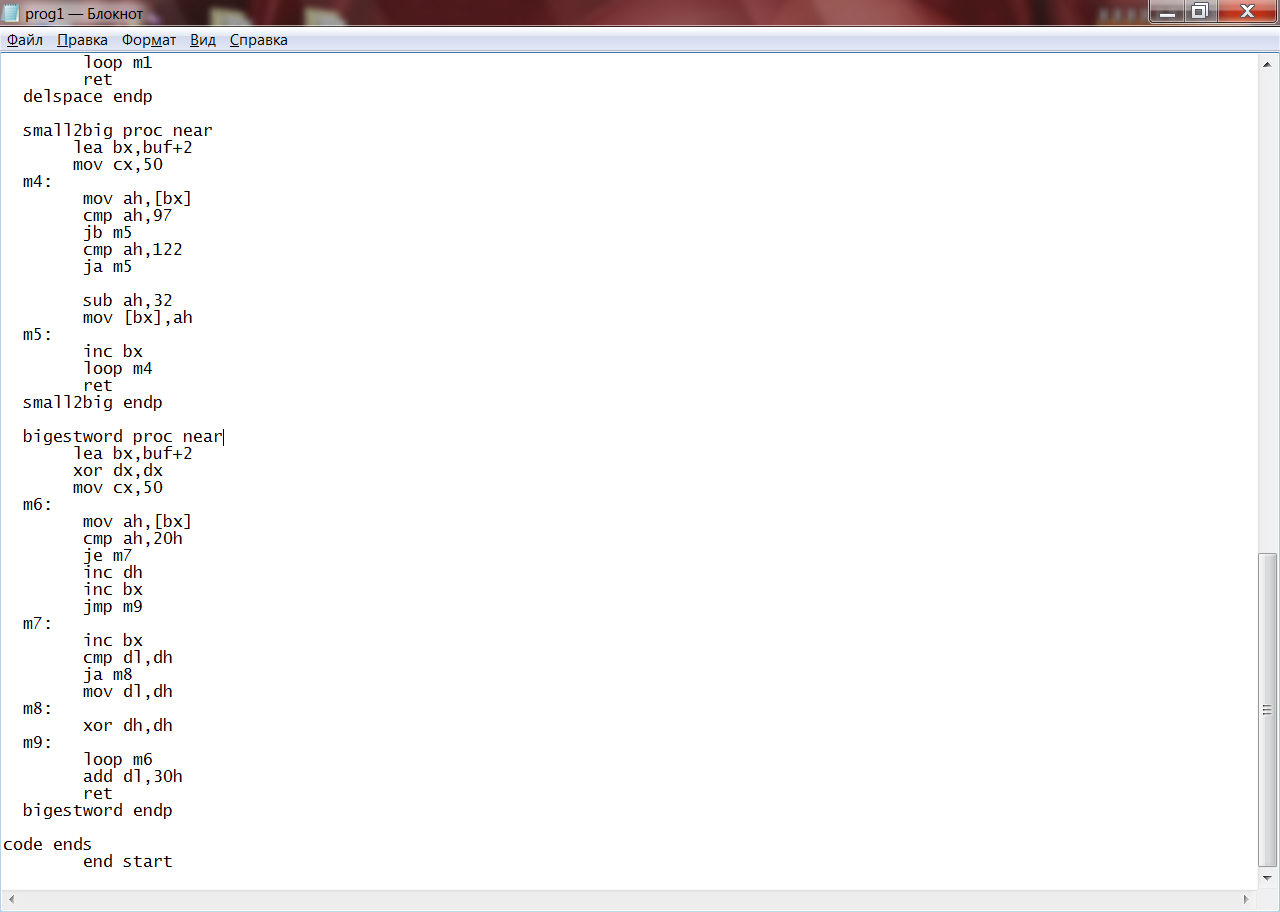
Рисунок 18 – Конец программы работы со строками
-
Далее открываю командную строку и с помощью нее открываю диск D: и папку ASM, а после просматриваю содержимое папки ASM при помощи команды DIR:

Рисунок 19 – Просмотр содержимого папки ASM
-
Затем выполняю команду – TASM.EXE prog1:

Рисунок 20 – Выполнение команды TASM.EXE
-
 Далее
выполняю команду – TLINK.EXE
prog1:
Далее
выполняю команду – TLINK.EXE
prog1:

Рисунок 21- Выполнение команды TLINK.EXE
-
 Просматриваю
снова содержимое папки ASM
и выполняю – prog1.exe
и получилось:
Просматриваю
снова содержимое папки ASM
и выполняю – prog1.exe
и получилось:

Рисунок 22 –Содержимое папки ASM и вывод нуля на экран
Вывод:Выполнив данную контрольную работу, я изучила структуру процессора Intel 8086, и основу его программирования. А также ознакомилась со структурой EXE- ,COM-программ и программ работы со строками и получила навыки вывода данных на экран монитора.
